您的iPad或iPhone不斷彈出通知,要求您登錄iCloud?當您的 iOS 設備在螢幕上反覆顯示登錄請求時,並顯示「登錄 iCloud」 等消息。輸入您的Apple ID的密碼“,對於某些人來說,可以通過在提示時點擊”取消“選項來解決此問題。但是,如果它不斷出現,它會變得相當麻煩,尤其是在您打電話、聽音樂或看音樂時。
那麼,為什麼不阻止iCloud要求您一勞永逸地重複登錄呢?現在,讓我們一起學習解決iPhone或iPad上重複的iCloud登錄請求的解決方案。
第1部分。為什麼 iCloud 一直要求您登錄?
第2部分。根據提示輸入Apple ID密碼以登錄iCloud
第3部分。在 iOS 設備上重新登錄iCloud帳戶
第 4 部分。在 iDevice 上關閉和打開 iCloud 偏好設置
第 5 部分。在iPhone / iPad / iPod上重置網路設置
有兩個主要原因導致iCloud反覆要求您輸入Apple ID密碼以登錄iCloud。請按如下方式檢查它們。
* 恢復:當 iOS 設備上發生某些錯誤時,許多使用者可能會選擇將iPhone / iPad重置為出廠設置,然後 從iTunes或iCloud備份恢復數據。重置為出廠設置是一個公平的選擇,但它也會刪除iDevice上的所有先前設置,包括用於iCloud登錄的Apple ID密碼。這可能是您的iPhone不斷提示登錄iCloud的原因。
* 軟體更新:儘管 iOS 更新可以修復以前的一些錯誤並改進iPhone / iPad / iPod,但有時可能會出現其他一些錯誤。等到即將到來的 iOS 版本可以解決它並不是一個明智的選擇。因此,建議使用以下部分介紹的簡單解決方案來解決這個問題。
不容錯過: 如何使用iTunes或iCloud備份設備?
如果您的iPhone不斷要求您輸入Apple ID密碼並登錄iCloud時沒有給您帶來麻煩,則只需輸入密碼並在提示時登錄iCloud帳戶即可。如果幸運的話,請求可能會在這樣做幾次後停止彈出。
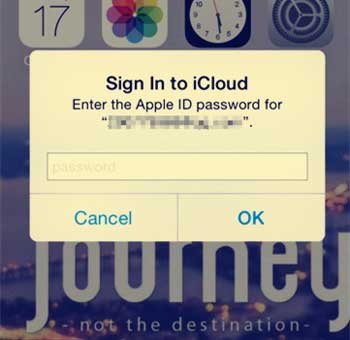
不容錯過: 常見iCloud問題的快速修復
如果您設備的設置與 Apple ID 的設置不匹配,iCloud 也可能會要求您重新登錄 iCloud。如果是這樣,您可能需要註銷,然後再次登錄您的iCloud帳戶才能解決此問題。
步驟 1。解鎖iPhone,然後轉到“設置”>“iCloud”。
第2步。在iCloud頁面上,向下滾動以點擊「註銷」選項,然後再次點擊「註銷」進行確認。
第 3 步。在要求輸入Apple ID密碼的彈出視窗中,請輸入您的Apple ID密碼,然後點擊“關閉”以註銷您的iCloud帳戶。
第 4 步。然後,您可以點擊「iCloud」以輸入您的Apple ID和密碼以再次登錄您的iCloud帳戶。然後,重複的iCloud登錄請求應該被修復。

據說在您的設備上禁用然後啟用iCloud首選項功能可能有助於修復iPhone或iPad上重複的iCloud登錄請求。你可以試一試。
步驟 1。解鎖您的設備並轉到「設置」並關閉「iCloud」。
第2步。向下滾動以關閉已啟動的iCloud功能,如聯繫人,日曆,提醒等。
第 3 步。在彈出視窗中,請點擊「從我的iPhone中刪除」選項。
第 4 步。然後,您可以使用電源按鈕重新啟動iPhone。請稍等片刻,然後再次打開這些 iCloud 功能。
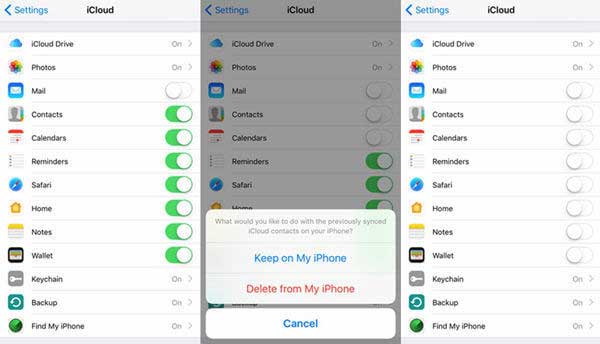
不容錯過: 在iPhone / iPad / iPod上使用iCloud照片共用的提示
由於網路連接錯誤,您的設備可能無法將您的帳戶資訊發送或更新到iCloud服務。因此,請檢查您正在使用的路由器,並確認您是否可以通過Wi-Fi使用這些應用程式。如果沒有,您可以切換到移動互聯網的蜂窩數據。但是,如果問題仍然存在,請嘗試重置設備的網路設置,如下所示。
步驟 1。解鎖設備,然後轉到“設置”>“常規”>“重置”>“重置網络設置”。
第2步。在彈出視窗中,點擊「重置」選項以確認您的操作並開始重置iPhone或iPad上的網路設置。
請注意: 請注意,這隻會刪除您手機上的網路設置,但不會從您的設備中刪除任何檔。
第 3 步。之後,您可以連接到狀況良好的可用Wi-Fi網路,然後再次使用您的Apple ID和密碼登錄iCloud。

現在,您應該對如何解決iPhone / iPad上重複的iCloud登錄請求充滿信心?查看此完整指南,瞭解如何以不同的方式修復卡在iCloud登錄彈出迴圈中的iPad或iPhone,並説明更多有需要的人。
相關文章: